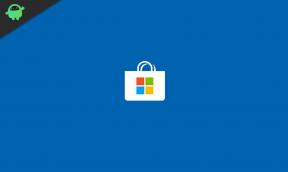Kā novērst: Windows video lietotne nevar atskaņot kļūdu 0xc1010103
Bez Kategorijas / / August 05, 2021
Vai jūs uztraucat ar kļūdu 0xc1010103? Kļūda 0xc1010103 parādās, atskaņojot .MKV video failu, izmantojot noklusējuma Windows video atskaņotāja lietojumprogrammu. Lai gan noklusējuma video atskaņotājs atbalsta .MKV failus, tad kļūda norāda citādi.
Ja esat viens no tiem Windows 10 lietotājiem, kurš saskaras ar kļūdu 0xc1010103, tad esat atradis īsto vietu. Mēs apspriedīsim dažas kļūdas novēršanas darbības. Lai uzzinātu vairāk par kļūdu 0xc1010103, turpiniet lasīt tālāk.
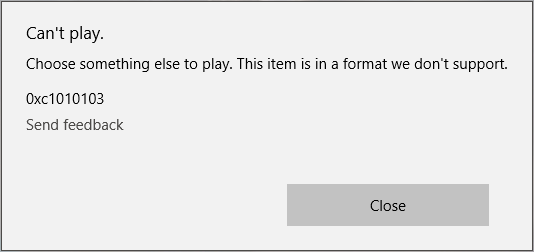
Satura rādītājs
- 1 Kas izraisa to, ka video lietotne nevar atskaņot kļūdu 0xc1010103?
-
2 Video lietotnes novēršanas risinājumi nevar atskaņot kļūdu 0xc1010103:
- 2.1 1. risinājums: video atskaņošanas problēmu novēršanas rīks
- 2.2 2. risinājums: atjauniniet GPU draiverus
Kas izraisa to, ka video lietotne nevar atskaņot kļūdu 0xc1010103?
Ja nesen esat instalējis visus Windows atjauninājumus, iespējams, ka kļūda rodas jebkādu pagaidu failos radušos traucējumu dēļ. Vēl viens galvenais iemesls ir bojāti GPU draiveri. Bez atbilstošiem draiveriem video atskaņotāja lietojumprogramma var parādīt kļūdas. Mēs apspriedīsim, kā atrisināt šos divus jautājumus. Izmēģiniet risinājumus un noskaidrojiet, kurš no tiem darbojas jūsu Windows 10 datorā.
Video lietotnes novēršanas risinājumi nevar atskaņot kļūdu 0xc1010103:
1. risinājums: video atskaņošanas problēmu novēršanas rīks
Ja esat nesen atjauninājis Windows, tad šis risinājums attiecas uz jums. Kļūda, visticamāk, rodas no pagaidu failiem. Dators pats var notīrīt pagaidu failus, taču, lai ātri virzītos uz priekšu, varat palaist iebūvēto video atskaņošanas problēmu novēršanas rīku, lai notīrītu pagaidu failos esošo traucējumu. Veiciet tālāk norādītās darbības, lai palaistu video atskaņošanas problēmu novēršanas rīku.
- Nospiediet Windows taustiņš + R.
- Tips “ms-settings: problēmu novēršana ” un nospiediet Enter.
- Atveriet Problēmu novēršana
- Iet uz Atrodiet un novērsiet citas problēmas
- Izvēlies Video atskaņošana
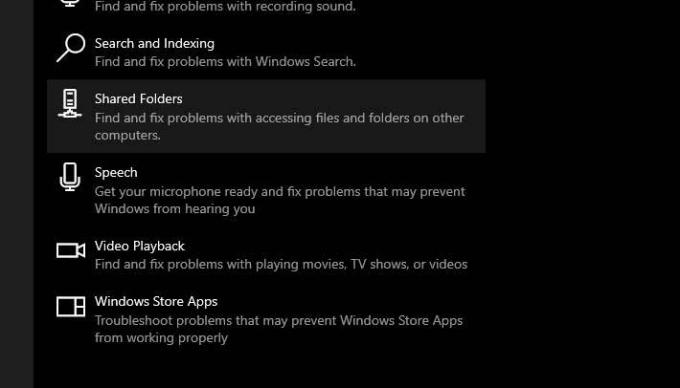
- Noklikšķiniet uz Palaidiet problēmu novēršanas rīku opcija palaist traucējummeklēšanas utilītu.
- Izpildiet ekrānā redzamos norādījumus.
- Kad process ir pabeigts, restartējiet datoru.
Ja kļūda parādās vēlreiz, izpildiet nākamo risinājumu.
2. risinājums: atjauniniet GPU draiverus
Ja redzat šo kļūdu 0xc1010103 ne tikai ar MKV failiem, bet arī ar dažādiem failu tipiem, problēma ir jūsu GPU draiveros. Iespējams, ka GPU draiveri ir novecojuši; tāpēc viņi rada problēmas. Tātad, mēs atinstalēsim Active Display draiverus, pēc tam tos aizstāsim ar atjaunināto GPU draiveru versiju. Šis process jāveic, kamēr dators ir drošajā režīmā. Lai labotu GPU draiverus, veiciet tālāk norādītās darbības.
- Nospiediet Windows taustiņš + R.
- Ievade “msconfig.msc”Un sit Enter lai atvērtu Sistēmas konfigurācija logs.
- Iet uz Boot
- Atzīmējiet izvēles rūtiņu blakus Droša zābaka
- Izvēlieties “Piesakies”Un pēc tam noklikšķiniet labi.
- Nākamais solis ir Restartēt pēc pieprasījuma.
- Tagad, kad jūsu dators ir drošajā režīmā, mēs atvērsim ierīču pārvaldnieku.
- Nospiediet Windows taustiņš + R.
- Tips “devmgmgt.msc”Un noklikšķiniet labi.
- Iet uz Displeja adapteri.
- Lai izvēlētos, ar peles labo pogu noklikšķiniet uz Displeja adapteri Atinstalētierīci
- Atinstalējiet abas integrēts un veltīts
- Kad atinstalēšanas process ir pabeigts, aizveriet ierīces pārvaldnieka logu.
- Nospiediet Windows taustiņš + R.
- Tips “appwiz.cpl”Un noklikšķiniet Enter.
- Atveriet Programmas un iespējas
- Atinstalējiet visas GPU ražotāja parakstītās lietojumprogrammas.
- Ar peles labo pogu noklikšķiniet uz katra draivera un izvēlieties Atinstalēt
- Pēc visu attiecīgo draiveru atinstalēšanas restartējiet datoru.
- Kad dators atkal ir normālā režīmā, dodieties uz GPU ražotāja vietni.
- Lejupielādējiet jaunākās versijas draiverus atbilstoši savai Windows OS versijai.
- Pagaidiet, līdz datorā instalējat jaunākos draiverus, pēc tam atskaņojiet videoklipus, izmantojot noklusējuma video atskaņotāju.
Videoklipu nevar atskaņot. Kļūda 0xc1010103 rodas īslaicīgu failu kļūmes vai kļūdainu grafisko draiveru dēļ. Mēs parādījām, kā rīkoties ar šīm problēmām, iepriekš sniegtajā rokasgrāmatā. Darbības ir vienkāršas, un jūs varat tās veikt manuāli.
Ja vēlaties izmantot sava Windows 10 datora video atskaņotāju, šī kļūda ir jāatrisina. Pretējā gadījumā kļūda turpinās traucēt, kamēr mēģināt atskaņot videoklipus video atskaņotājā. Mēs ceram, ka šis raksts ir jūsu lietojums. Pēc šī raksta izlasīšanas, ja jums ir kādi jautājumi vai atsauksmes, lūdzu, pierakstiet komentāru zemāk esošajā komentāru lodziņā.